يعتبر Brave Browser من أفضل المتصفحات التي تركز على الخصوصية والأمان، ويوفر تجربة تصفح سريعة وخالية من الإعلانات المزعجة. إذا كنت تستخدم Firestick أو جهاز Android TV وترغب في تصفح الإنترنت بشكل آمن وسلس، فإن تثبيت متصفح Brave هو الخيار الأمثل. في هذا المقال، سنقدم دليلاً شاملاً لتثبيت متصفح Brave على أجهزة Firestick و Android، بالإضافة إلى مميزاته وكيفية تحسين استخدامه.
لماذا تختار Brave Browser؟
قبل أن نبدأ بخطوات التثبيت، دعونا نتعرف على أهم الأسباب التي تجعل متصفح Brave مميزاً:
- الخصوصية والأمان:
- يمنع Brave الإعلانات وأدوات التتبع تلقائياً، مما يضمن تجربة تصفح آمنة.
- يوفر حماية إضافية من البرمجيات الخبيثة والمواقع الضارة.
- السرعة:
- يعد Brave أسرع من العديد من المتصفحات الأخرى لأنه يمنع تحميل الإعلانات والعناصر الإضافية غير الضرورية.
- دعم الأجهزة المختلفة:
- تم تصميم المتصفح ليعمل بسلاسة على أجهزة متعددة بما في ذلك Firestick و Android TV.
- واجهة مستخدم مريحة:
- يتميز بواجهة بسيطة وسهلة الاستخدام، مما يجعله مثالياً للتصفح على الشاشات الكبيرة.
التحضير لتثبيت Brave Browser
قبل تثبيت المتصفح، هناك خطوات بسيطة يجب إعدادها على جهاز Firestick أو Android TV:
1. تفعيل التثبيت من مصادر غير معروفة
بما أن متصفح Brave ليس متوفراً على متجر تطبيقات Amazon أو Google في بعض الأحيان، ستحتاج إلى تفعيل هذا الخيار.
- على Firestick:
- انتقل إلى الإعدادات (Settings) على الشاشة الرئيسية.
- اختر My Fire TV أو Device & Software (حسب النسخة).
- اضغط على Developer Options.
- قم بتشغيل خيار Apps from Unknown Sources.
- على Android TV:
- افتح قائمة الإعدادات.
- انتقل إلى Security & Restrictions.
- فعّل خيار Unknown Sources لتثبيت التطبيقات من مصادر خارجية.
2. تثبيت تطبيق Downloader
هذا التطبيق ضروري لتنزيل ملف التثبيت (APK) الخاص بمتصفح Brave.
- Firestick: قم بتنزيل تطبيق Downloader من متجر Amazon.
- Android TV: استخدم تطبيق مثل File Commander أو Downloader.
كيفية تثبيت Brave Browser على Firestick
الخطوة 1: فتح تطبيق Downloader
- افتح تطبيق Downloader الذي قمت بتثبيته.
- امنح الأذونات المطلوبة عند ظهور الرسالة.
2: تنزيل ملف Brave APK
- في خانة البحث داخل التطبيق، اكتب رابط التنزيل الخاص بمتصفح Brave APK.
- اضغط على زر Go لبدء التنزيل.
3: تثبيت الملف
- بعد انتهاء التنزيل، ستظهر نافذة تثبيت تلقائياً.
- اضغط على Install وانتظر حتى يتم التثبيت.
4: فتح المتصفح
- بعد اكتمال التثبيت، اضغط على Open لتشغيل متصفح Brave.
- يمكنك الآن بدء التصفح بأمان وسرعة.
كيفية تثبيت Brave Browser على Android TV
الخطوة 1: التحقق من Google Play Store
- افتح متجر Google Play على جهاز Android TV.
- ابحث عن متصفح Brave. إذا كان متوفراً، قم بتثبيته مباشرة.
2: تنزيل APK إذا لم يكن متوفراً
- إذا لم تجد المتصفح في المتجر، استخدم تطبيق Downloader أو File Commander لتنزيل ملف APK.
3: تثبيت الملف
- بعد التنزيل، افتح ملف APK من خلال مدير الملفات.
- اضغط على Install واتبع التعليمات الظاهرة.
4: ضبط الإعدادات
- بعد التثبيت، قم بفتح المتصفح وقم بتخصيص الإعدادات حسب احتياجاتك.
مميزات Brave Browser على Firestick و Android TV
- حجب الإعلانات:
- يوفر تجربة خالية من الإعلانات المزعجة، مما يجعل التصفح أسرع وأكثر تركيزاً.
- واجهة مستخدم مثالية للشاشات الكبيرة:
- تصميمه البسيط يناسب أجهزة التلفاز والشاشات الكبيرة.
- دعم التصفح الخاص:
- يمكنك استخدام وضع التصفح الخاص (Incognito Mode) لحماية بياناتك.
- إدارة الإشارات المرجعية:
- أضف مواقعك المفضلة للوصول السريع.
- إعدادات الخصوصية المتقدمة:
- يمكنك التحكم في حظر الإعلانات وأدوات التتبع من خلال الإعدادات.
استكشاف الأخطاء وإصلاحها
إذا واجهت أي مشاكل أثناء تثبيت أو استخدام Brave Browser، إليك بعض الحلول:
- مشكلة في التنزيل:
- تأكد من أن الإنترنت يعمل بشكل جيد وأن الرابط الذي استخدمته صحيح.
- تثبيت غير ناجح:
- تأكد من تفعيل خيار Apps from Unknown Sources.
- أعد تشغيل الجهاز وحاول مرة أخرى.
- المتصفح لا يعمل بشكل صحيح:
- امسح ذاكرة التخزين المؤقت (Cache) من إعدادات الجهاز.
- قم بتحديث المتصفح إلى آخر إصدار.
بدائل Brave Browser
إذا لم يكن متصفح Brave يناسب احتياجاتك، يمكنك تجربة هذه البدائل:
- Silk Browser:
- متصفح متوفر لمستخدمي Firestick.
- Google Chrome:
- خيار شائع لأجهزة Android TV.
- Firefox:
- متصفح خفيف وسهل الاستخدام.
نصائح لتحسين تجربة استخدام متصفح Brave
- تخصيص الصفحة الرئيسية:
- أضف الإشارات المرجعية للوصول السريع إلى مواقعك المفضلة.
- استخدام وضع التصفح الخاص:
- لتصفح الإنترنت دون حفظ تاريخ التصفح أو ملفات تعريف الارتباط.
- تفعيل المزامنة:
- قم بربط المتصفح بحسابك لمزامنة الإشارات المرجعية عبر أجهزتك المختلفة.
الخاتمة
Brave Browser هو خيار رائع لمستخدمي Firestick و Android TV الذين يبحثون عن تجربة تصفح آمنة وسريعة وخالية من الإعلانات. من خلال اتباع الخطوات المذكورة أعلاه، يمكنك بسهولة تثبيت المتصفح والبدء في الاستمتاع بمميزاته الفريدة.
إذا كنت تبحث عن متصفح يجمع بين الخصوصية والسرعة وسهولة الاستخدام، فإن متصفح Brave يستحق التجربة. لا تتردد في تخصيص الإعدادات واستكشاف جميع ميزاته لتحقيق أقصى استفادة من تجربة التصفح.